ADÁPTALO A TUS NECESIDADES
WhatsApp Web: como personalizar el tamaño del texto
Modular el tamaño del texto de WhatsApp puede ayudar a las personas más mayores o con mayores problemas de vista a leer sin esfuerzo los diferentes mensajes.

Publicidad
Millones de personas a diario usan las aplicaciones de mensajería instantánea para comunicarse. En su mayor parte a través de WhatsApp, ya sea a través de sus teléfonos móviles o haciendo uso de sus otras versiones como la de escritorio. Además, esta última puede personalizarse a nuestro gusto, a continuación, te contamos cómo cambiar el tamaño del texto.
Cambia el tamaño del texto de tus mensajes en la versión Web de WhatsApp
Una de las características que más gusta a los usuarios es la posibilidad de personalizar sus aplicaciones, ya sea para adaptarse a sus necesidades o para imprimir su propia personalidad a estas y diferenciarse del resto. Toda app que se precie debe incluir opciones de personalización. Y este es el caso de la versión web de WhatsApp que permite entre otros cambios editar el tamaño de la letra de los mensajes y el resto de la interfaz, te enseñamos cómo hacerlo.
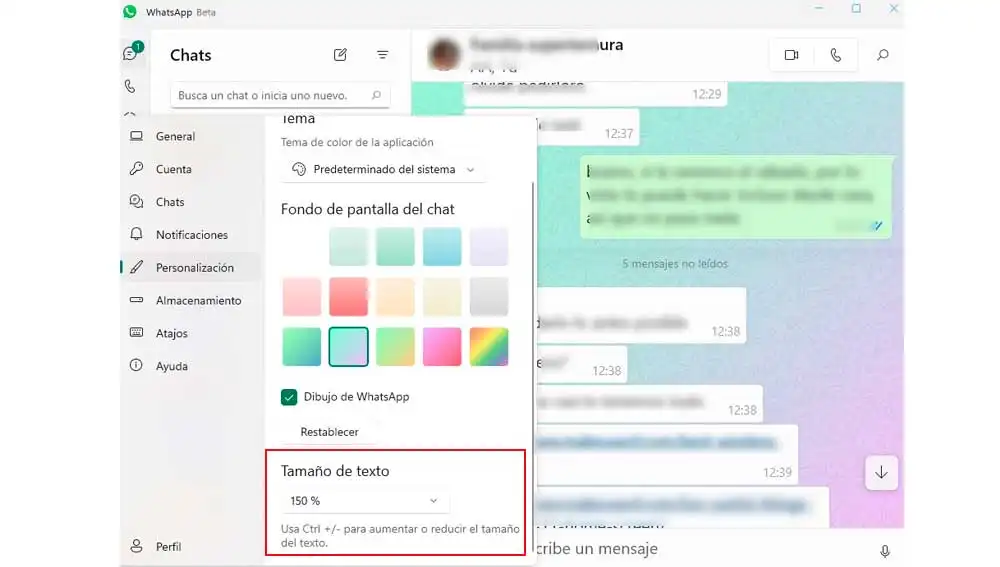
- Desde los ajustes de la aplicación podemos cambiar el tamaño variando el porcentaje desde su valor mínimo del 80% hasta el 150% como máximo. Tan sencillo como abrir la app en nuestro ordenador y seguir los pasos:
- Accede a los ajustes, pulsando sobre el icono de la rueda dentada, de este modo accedemos a la configuración de la app.
- Esto nos da acceso a un nuevo menú dividido en dos secciones a la izquierda tenemos los apartados y a la derecha las opciones, estas van cambian en función del apartado seleccionado en cada momento.
- En esta ocasión seleccionamos "personalizar", y al hacerlo nos aparecen distintas opciones como la posibilidad de elegir el tema, cambiar el fondo de pantalla del chat, que se muestre o no el dibujo de WhatsApp o establecer uno a nuestro gusto y por último la opción que nos interesa.
- Debajo de la opción Tamaño de texto, tenemos un botón desplegable desde el que seleccionamos el porcentaje. De manera que al hacerlo aumentará en mayor medida el tamaño de la letra.
- También podemos hacer uso de un atajo de teclado que nos permite realizar esta misma función, para ello pulsa las teclas "CTRL" o "CTRL"-para aumentar o reducir el tamaño del texto del mismo modo. Un atajo que nos permite hacer la variación sin acceder al menú.
Además, debemos tener en cuenta que en el caso la versión web la apariencia de los textos cambia dependiendo de si se trata de un mensaje o la respuesta a un determinado mensaje. En esta última el texto del mensaje al que nos referimos tiene un tamaño menor que el del resto de mensajes. Texto que también cambiará de tamaño y aplicamos un mayor porcentaje al cuerpo de la letra. Este cambio no se aplicará solo a los mensajes dentro de los chats, también se aplica a las previsualizaciones del último mensaje, los nombres de los chats tanto en la lista de chats como en el que tenemos activo. Por lo que no podemos elegir en donde se aplicará el cambio si no que lo hará de forma automática en toda la interfaz de la app.
Publicidad





